Sekarang aq kasi tutorial supaya kartu ucapanya bisa bergerak dan sangat menarik, ikuti langkah-langkahnya....
- Pertama buat satu folder yang kosong, lalu buka corel draw yang barusan dibuat tadi, seperti gambar diatas... Kalau blom tau ikutin tutorialnya disini
simpan gambar tersebut dengan format jpeg, klo tidak ada format jpeg di corel draw, copas aja gambarnya ke software lainnya misal photoshop atau paint...
- Kembali ke corel draw, gambarnya jangan dihapus ya... Ubah obyek gambar 2 hati, dan hilangkan "Valentine Day" nya, dengan cara blog tulisan "Valentine Day" lalu geser mouse ke kanan ada banyak pilihan warna pilih kotak warna yang bersilang/tidak ada warnanya, klik kanan dan kiri pada kotak tersebut, supaya tulisannya hilang... lihat gambar...
 |
| Gambar 1 |
- Simpan dengan format gambar ya, misal jpeg, png dsb simpan ke folder kosong yang sudah dibuat tadi... Klo di corel draw tidak ada format demikian copy paste semua gambar yang ada di corel draw lalu buka photoshop atau paint, paste disana untuk menyimpan dengan format jpeg atau png
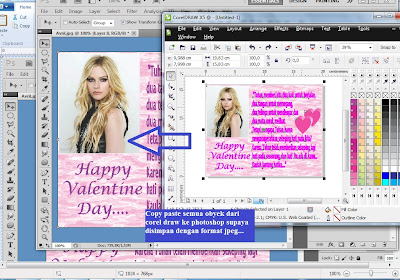 |
| Gambar 2 |
- Selanjutnya kembali ke corel draw lagi, ubah ukuran obyek 2 hati tersebut agak kecil, sehingga berbeda dengan ukuran hati yang pertama, lalu simpan lagi seperti gambar 2...
- Setelah itu, hapus tulisan "Happy" dan "Valentine" seperti langkah pada gambar 1, lalu simpan seperti gambar 2
- Demikian selanjutnya, lihat gambar supaya lebih paham...
 |
| Gambar Pertama |
Buat di corel draw seperti gambar diatas, kedua tulisan "Valentine" dan "Day" dihilangkan.... Lalu gambar 2 obyek ukurannya sama seperti gambar diatas....
 |
| Gambar Kedua |
Gambar kedua hanya mengubah ukuran 2 obyek hati menjadi lebih kecil dari gambar pertama...
 |
| Gambar Ketiga |
Lihat gambar diatas, buat seperti gambar diatas tersebut...
 |
| Gambar Keempat |
Gambar keempat sama seperti gambar kedua, hanya saja yang dimunculkan tulisan "Valentine", ukuran 2 obyek hati sama seperti gambar kedua...
 |
| Gambar Kelima |
Lihat gambar Kelima, Ubah sesuai gambar...
 |
| Gambar Keenam |
Dan yang terakhir, Lihat gambar aja ya biar lebih ngerti, lalu ubah sesuai dengan gambar....
- Tadi itu masih pake Corel Draw, lah sekarang maen2 pake software Easy Gif Animator, klo sobat lom punya software nya monggo di download disini, klo udah punya mari Kita masuk dulu ke folder yang telah dibuat tadi yang dikhususkan untuk keenam gambar diatas, lalu drag semua gambar tadi ke software Easy Gif Animator...
 |
| Tampilan drag dari folder penyimpanan ke software Easy Gif Animator |
- Gambar diurutkan ya jangan diacak, gambar pertama menempati posisi diatas, lalu gambar kedua dibawah gambar pertama begitu selanjutnaya...
 |
| Hasil Akhir |
Atur sedemikian rupa ya sob sampe hasilnya seperti di bawah ini....
 |
| Gambarnya bergerak, co cweet.... |
Klo udah selese buatnya, tinggal dimasukin ke HP nya sobat, trus kasi' ke pacar nya sobat dech, lewat bluetooth atau mms......
Klo kurang paham ditunggu komentarnya ya, atau klo ingin lebih ngerti ke postingan q lainnya, Tutorial Membuat Banner, langkah-langkahnya sama, semoga sobat paham, dan tutorial q bermanfaat...
N penulis kecape'an.. pengen dipijet.... :)




.jpg)





















4 comments:
nice post sob, trus berkarya....
mampir ke blog q ya...
Just Share Info
yup, terima kasih atas tutorialnya...
salam knal...
Wah makin kreatif aja nech...
asikk/ bozzzz.......thaxx
Posting Komentar
Silahkan jika ada pertanyaan dan beri tanggapan anda dengan berkomentar disini ...